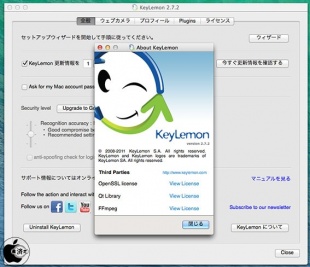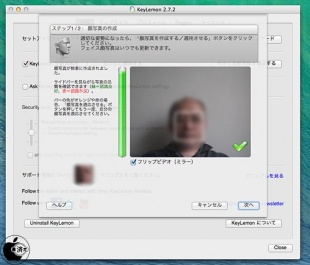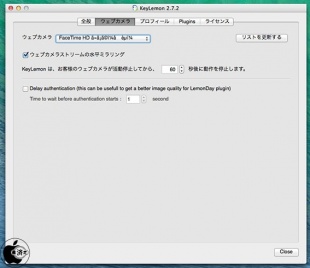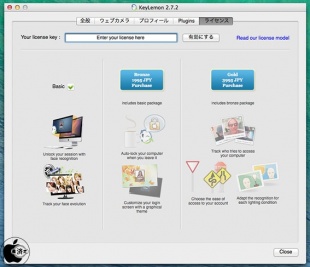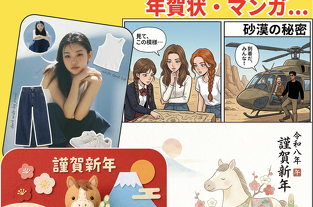MacのFaceTimeカメラを使用して、顔認証でスリープロック解除が出来る「KeyLemon for Mac」を試す
※本サイトは、アフィリエイト広告および広告による収益を得て運営しています。購入により売上の一部が本サイトに還元されることがあります。
KeyLemon S.Aが販売する顔認証式ログオン管理ソフト「KeyLemon for Mac」を試してみました。
有料ソフトウェアですが、顔認識によるスリープロック解除と、顔の変化を記録するLemonDayプラグイン機能は無料で利用出来ます。
有料版は、ベクターPCショップで購入可能です。
KeyLemon for Macをダウンロードします。(ダウンロードが上手くいかない場合はこちらからダウンロード)
KeyLemonを起動して、ウィザードボタンをクリックして、顔認証に必要な顔写真を撮影します。
サイドバーの品質を確認しながら撮影することが出来ます。
ウェブカメラタブで、FaceTime HDカメラを設定します。
その他に接続しているiSightカメラや、USBウェブカメラを設定することも出来ます。
Macのシステム環境設定>セキュリティとプライバシーの一般で「スリープ解除/スクリーンセーバ解除にパスワードを要求」にチェックを入れます。
スリープ画面からの解除を行う場合、KeyLemonが起動して、顔認識によるロック解除が出来るようになります。
有料プランには2種類あり、ベーシックパッケージの場合、席を離れるとロックされる「自動ロック」ログイン画面のスキンを変更出来る「スキン変更」が利用可能になり、ブロンズパッケージの場合、第三者がログインしようとした場合に記録する「不正ログイン追跡」、異なる撮影環境で撮影した画像を使用可能な「複数撮影」などフル機能が利用可能になります。